使用ArcGIS查看数据,并且制作专题图
来源:网络收集 点击: 时间:2024-03-30【导读】:
本教程使用ArcGIS10.3对相关地图文档进行数据分析,标注主要影响因素,并且制作专题图,喜爱ArcGIS的朋友们可以借鉴。工具/原料more电脑ArcGIS10.0以上地图文档方法/步骤1/8分步阅读

 2/8
2/8

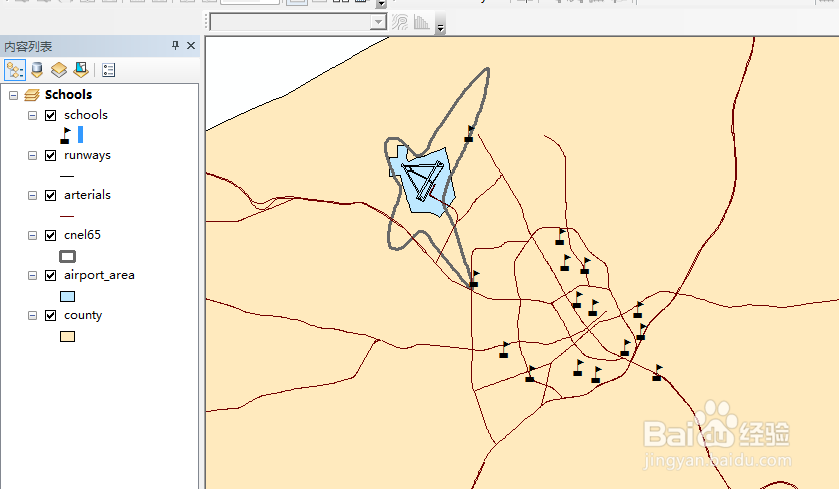 3/8
3/8 4/8
4/8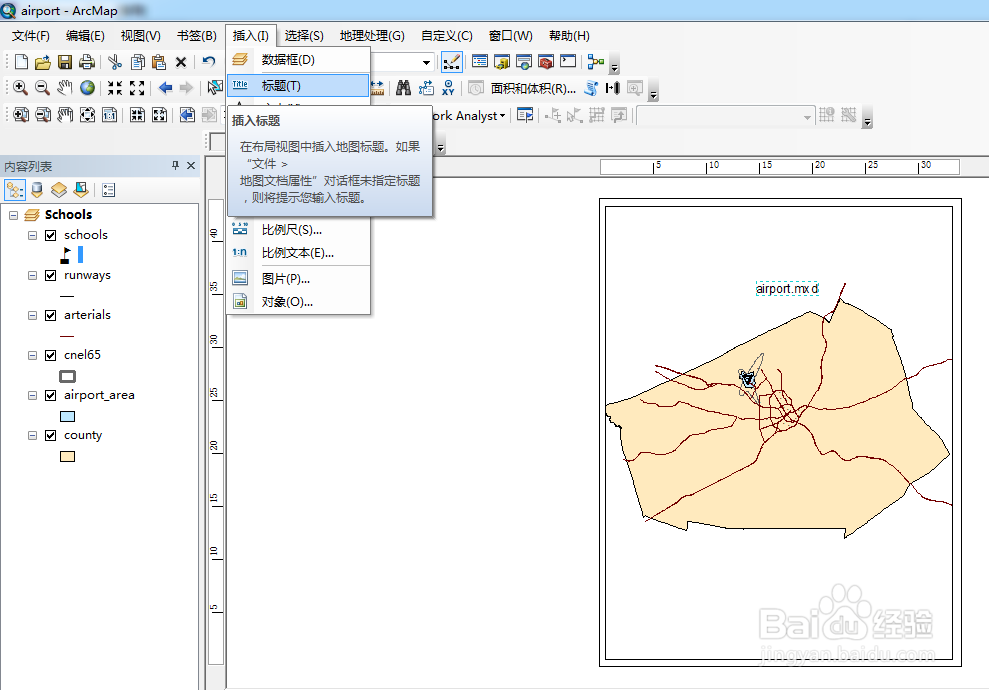
 5/8
5/8
 6/8
6/8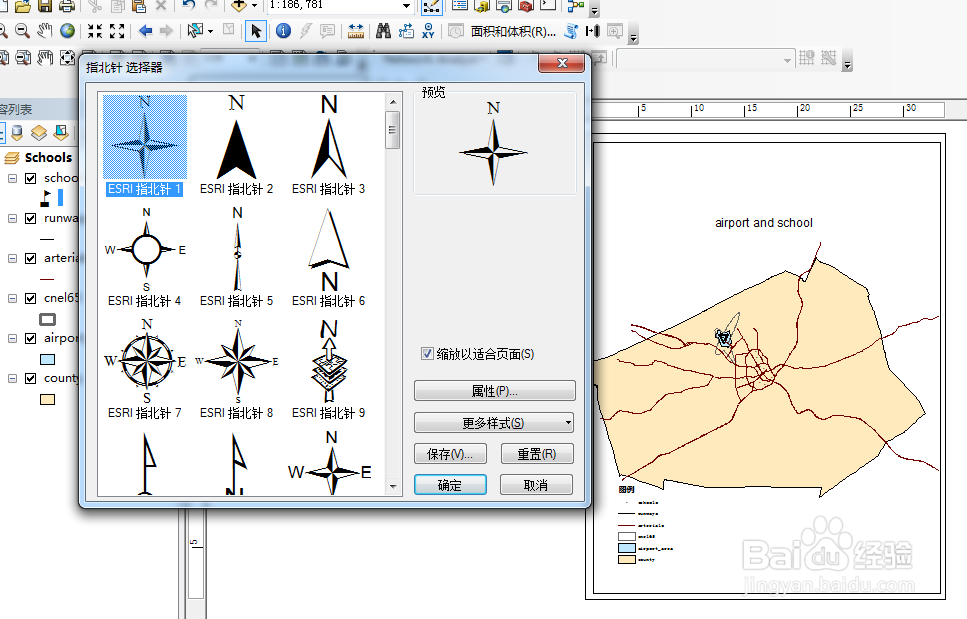
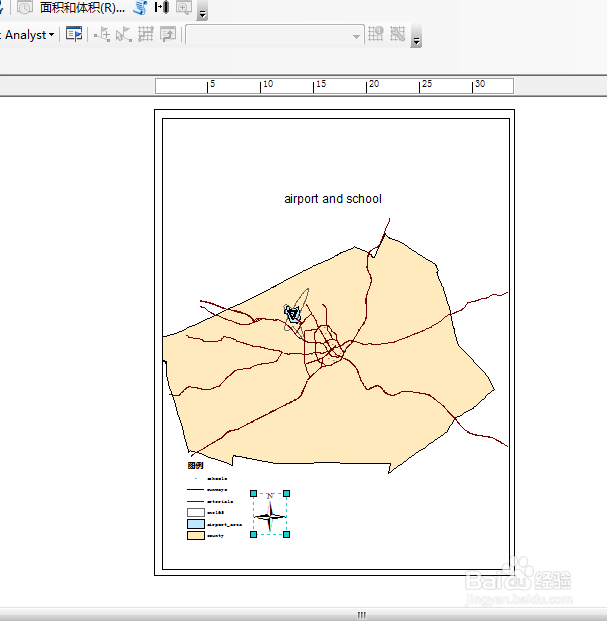 7/8
7/8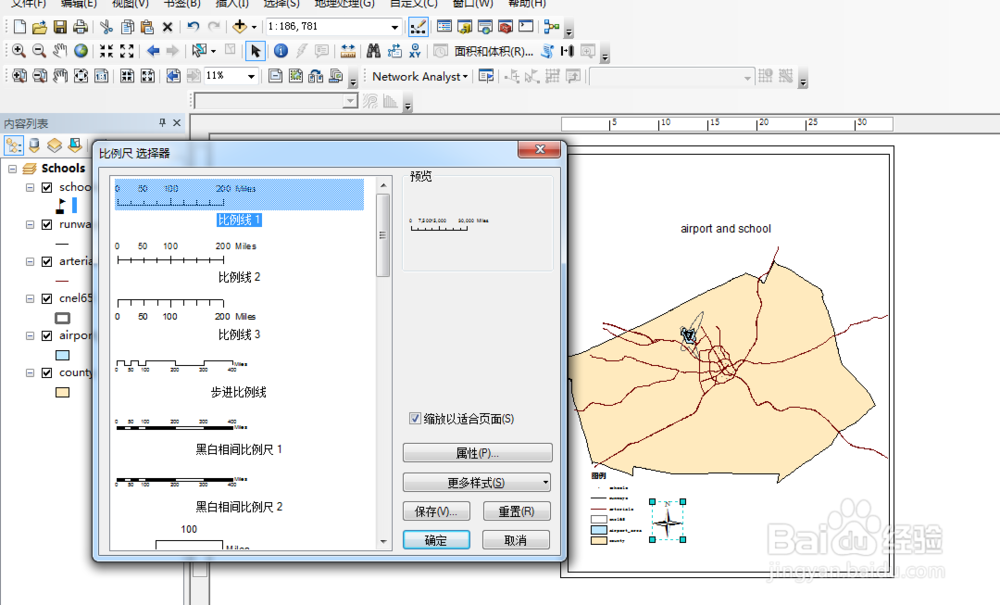
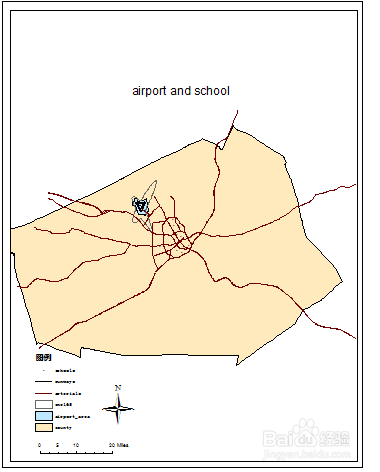 8/8
8/8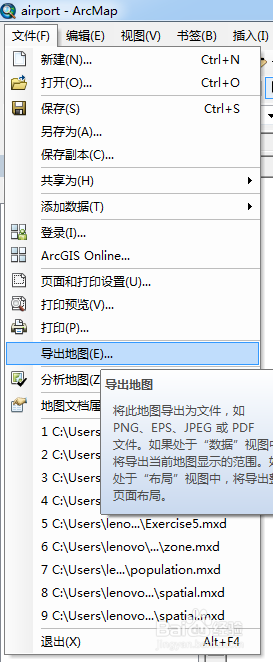

 注意事项
注意事项
从开始菜单找到Arcgis10.3,点击左键启动Arcgis10.3,打开空白地图文档,然后右上角的文件菜单,点击“打开”,找到地图文档打开(本文选取一个学校和机场的地图)。


 2/8
2/8右键school,点击打开属性表,可以看到各个学校的名称,双击school下方的圆点修改,对学校数据进行符号化设置。


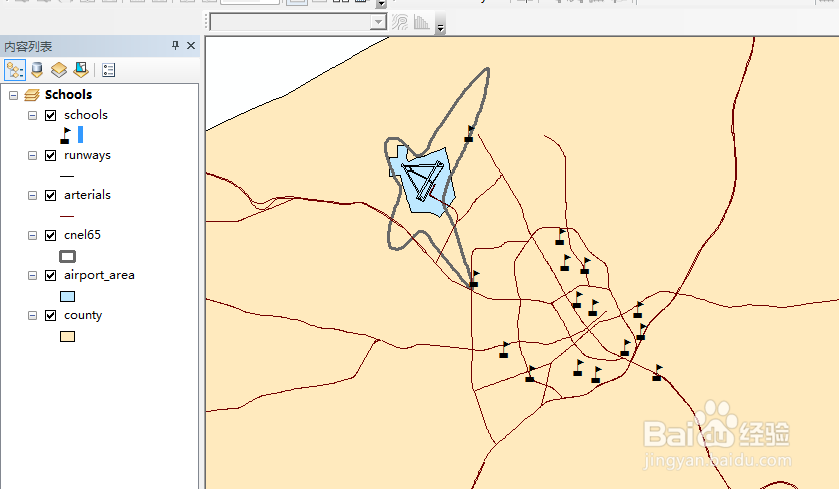 3/8
3/8制作专题图。首先点击视图中的布局视图。
 4/8
4/8添加地图要素-地图名称,点击插入中的标题,双击文本框修改标题。
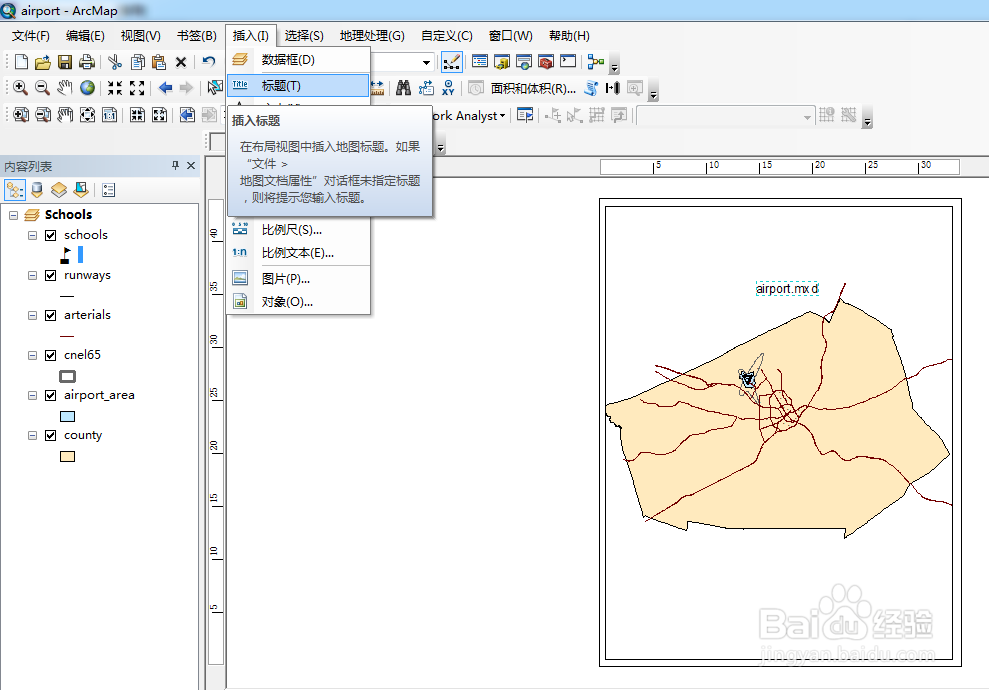
 5/8
5/8添加地图要素-图例,点击插入中的图例,按默认值点下一步,最后点完成。

 6/8
6/8添加地图要素-指南针,点击插入中的指南针,如图。
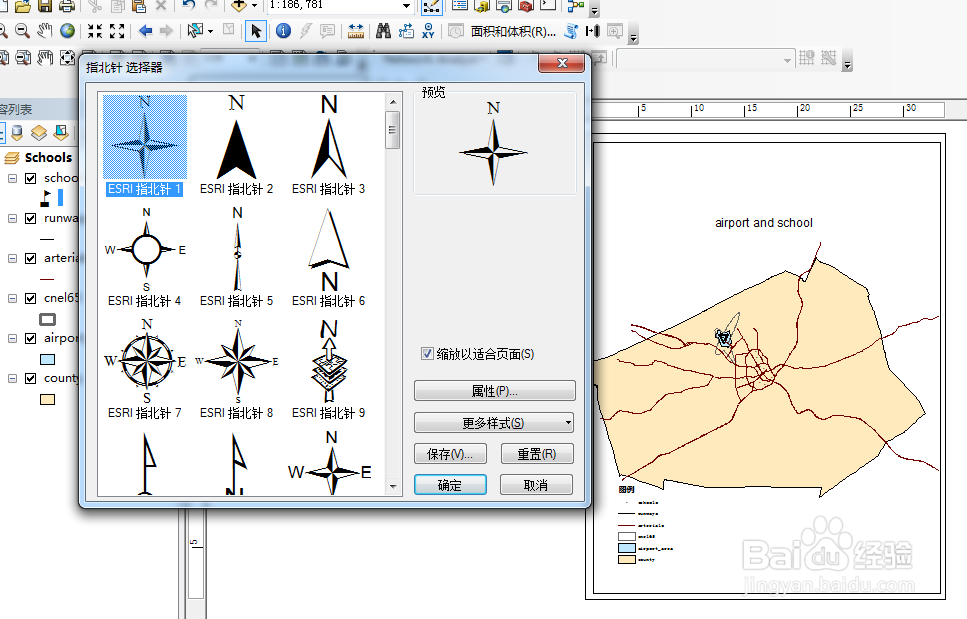
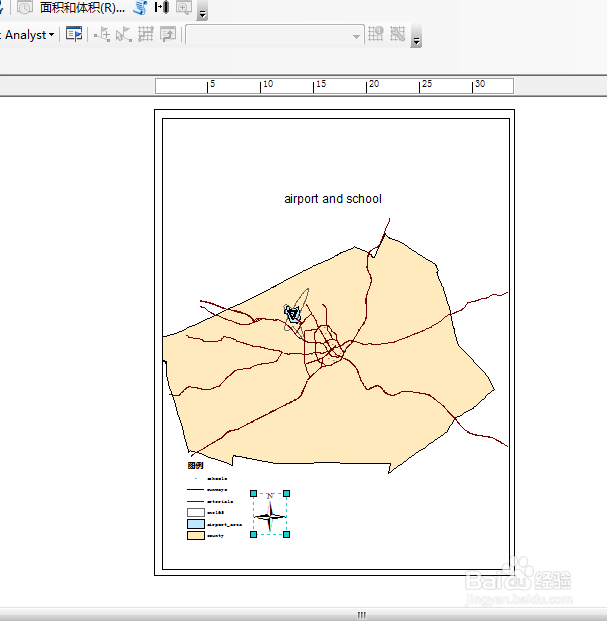 7/8
7/8添加地图要素-比例尺,点击插入中的比例尺,选择第一个,如图。
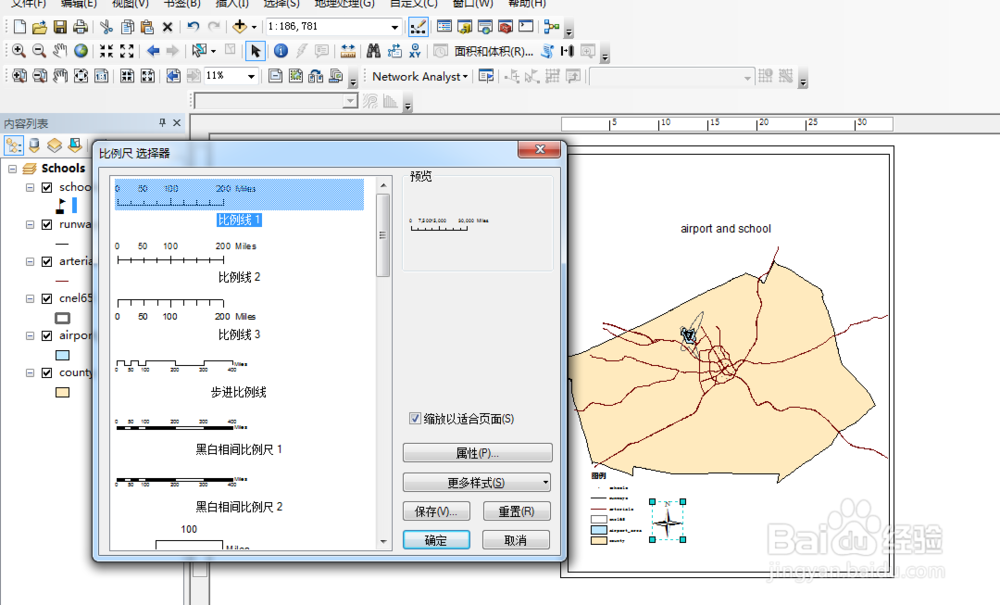
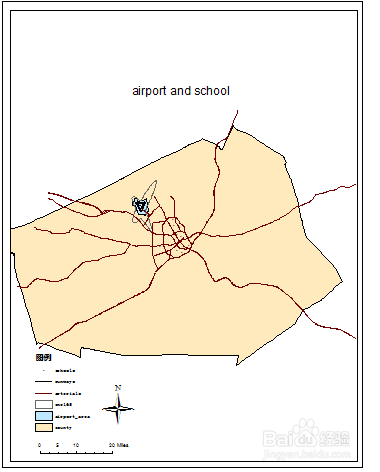 8/8
8/8最后一步,导出地图,点击文件中的导出地图,保存类型可选JPEG格式,点击保存,得到完整的专题图。
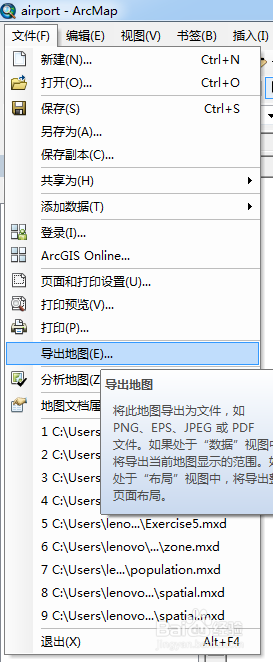

 注意事项
注意事项使用ArcGIS10.0-10.2的朋友们也可参照此步骤。
软件3SARCGIS版权声明:
1、本文系转载,版权归原作者所有,旨在传递信息,不代表看本站的观点和立场。
2、本站仅提供信息发布平台,不承担相关法律责任。
3、若侵犯您的版权或隐私,请联系本站管理员删除。
4、文章链接:http://www.ff371.cn/art_384823.html
上一篇:RAR压缩文件如何保存制作ISO镜像文件
下一篇:原神稻妻海祇岛奇怪的标记位置
 订阅
订阅